Word怎么在同一文档中同时横向排版和纵向排版?
设·集合小编 发布时间:2023-03-30 17:29:53 1507次最后更新:2024-03-08 11:59:09
在我们日常工作中使用软件时会遇到各种各样的问题,今天小编来分享一下“Word怎么在同一文档中同时横向排版和纵向排版?”小伙伴要仔细看哦,希望这个教程能帮助到各位小伙伴!
工具/软件
硬件型号:神舟(HASEE)战神Z7-DA7NP
系统版本:Windows7
所需软件:Word2007
方法/步骤
第1步
如图所示,我们要将第一页横向排版和第二页纵向排版

第2步
首先,我们将光标定位在第二页开始位置。
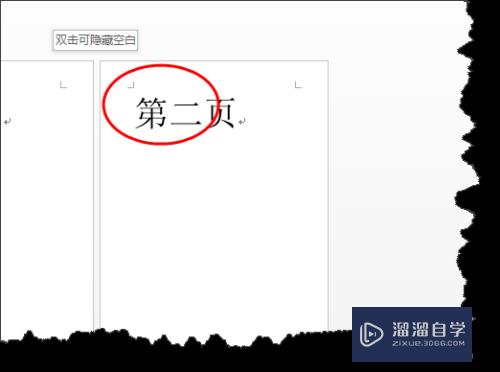
第3步
点击“页面布局”选项卡,并点击下面的箭头,如图所示。
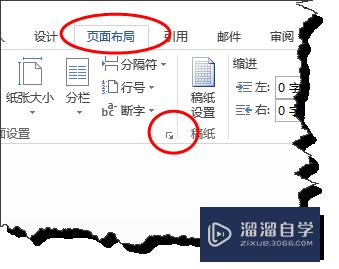
第4步
在“页面设置”窗口,选择“纵向排版”如图所示。

第5步
在“页面设置”窗口点击下面的“应用于”,如图所示。
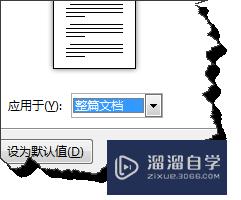
第6步
在“应用于”列表中,选择“插入点之后”,点击“确定”按钮。
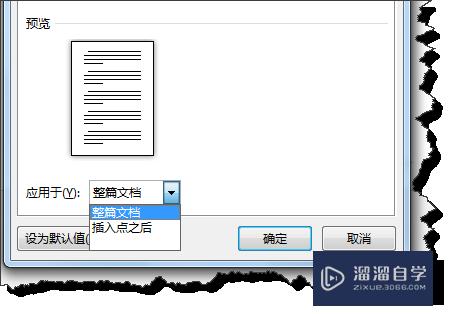
第7步
如图所示,这个时候,我们就达到了第一页横向排版和第二页纵向排版的效果。
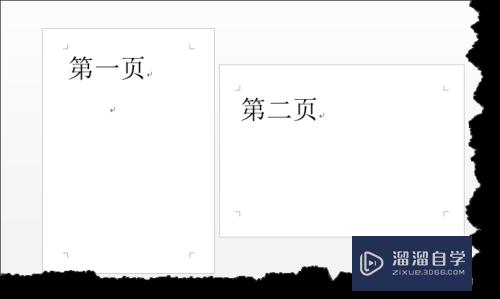
相关文章
广告位


评论列表